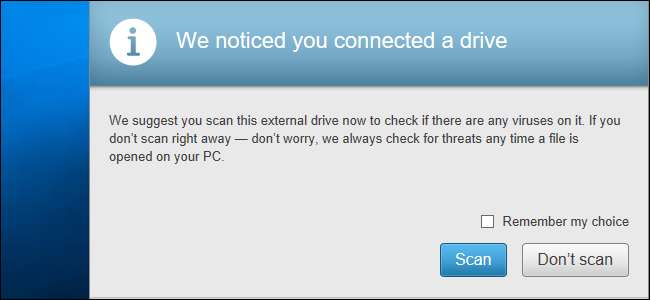
McAfee, כמו רוב תוכניות האנטי-וירוס המודרניות האחרות, לא נותרת בדרכך. הוא מתקין סיומות דפדפן ומציג הודעות התראה שונות שאולי לא תרצה לראות. אם McAfee הגיע עם המחשב האישי שלך, ייתכן שתראה באופן קבוע הודעות לפיהן המנוי שלך פג. כך נפטרים מהרעש הזה.
קָשׁוּר: מהו האנטי-וירוס הטוב ביותר עבור Windows 10? (האם Windows Defender מספיק טוב?)
השלבים הבאים בוצעו עם McAfee LiveSafe, אך אמורים להיות דומים למהדורות אחרות של McAfee של תוכנת האנטי-וירוס של McAfee. למידע נוסף על אילו תוכניות אנטי-וירוס אנו ממליצים, עיין ב מדריך זה .
האם מקאפי הגיע עם המחשב האישי שלך? שקול להסיר את ההתקנה
קָשׁוּר: כיצד משלמים יצרני מחשבים כדי להחמיר את המחשב הנייד שלך
אם התקנת את McAfee כי אתה רוצה להשתמש בו, זה בסדר. עם זאת, אנשים רבים לא בוחרים להתקין את McAfee. במקום זאת, יצרני מחשבים רבים מצרפים גרסת ניסיון מוגבלת בזמן של McAfee במחשבים החדשים שלהם. אתה רואה במהירות הודעות על כך שפג תוקף המנוי שלך ועליך לשלם עבור הגנת האנטי-וירוס של McAfee. חברות כמו מקאפי לשלם ליצרני מחשבים אישיים להתקין את התוכנה שלהם על מחשבים חדשים כדי שיוכלו לפרסם בפניכם.
במקום לשלם, עבור אל לוח הבקרה> הסר התקנה של תוכנית והתקן את תוכנת McAfee. אתה יכול אז להתקין מוצר אנטי-וירוס טוב יותר , שחלקם זמינים בחינם - או פשוט משתמשים באנטי-וירוס של Windows Defender, המובנה ב- Windows 10. גם אם אתם מחפשים מוצר אנטי-וירוס בתשלום, McAfee אינה הבחירה הראשונה שלנו.
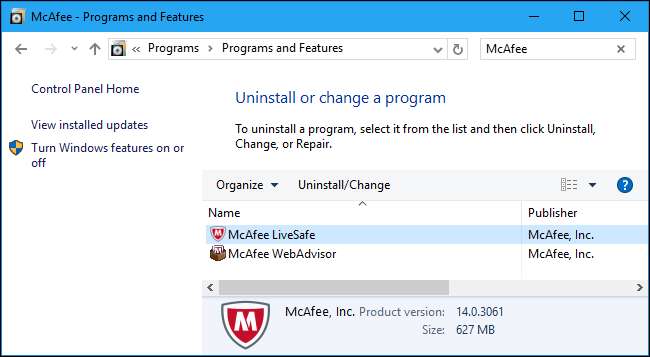
היפטר מתוספות הדפדפן של McAfee
קָשׁוּר: אל תשתמש בתוספי הדפדפן של אנטי-וירוס שלך: הם למעשה יכולים לגרום לך להיות פחות בטוחים
McAfee מקבץ את סיומות הדפדפן "McAfee WebAdvisor" עבור Google Chrome, Mozilla Firefox ו- Internet Explorer. תוסף זה יושב בדפדפן שלך, ומזהיר אותך מפני סיסמאות חלשות והורדות מסוכנות. אבל תוכנת האנטי-וירוס שלך כבר סורקת את ההורדות שלך בין אם אתה מתקין סיומת דפדפן ובין אם לא, וכן אנו לא ממליצים להשתמש בתוספי הדפדפן של האנטי-וירוס שלך .
ב- Google Chrome, לחץ על התפריט ובחר כלים נוספים> תוספים. לחץ על פח האשפה שמשמאל לתוסף McAfee WebAdvisor כדי להסיר אותו.
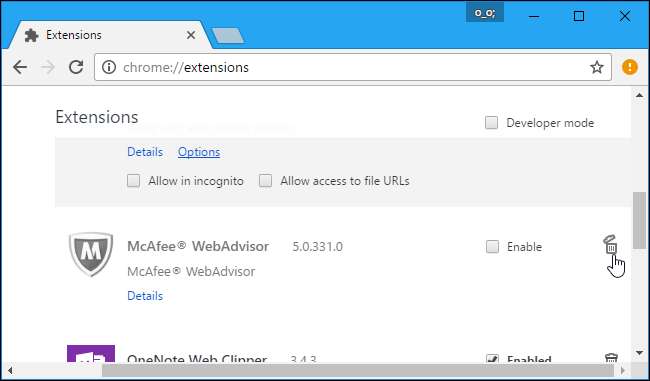
ב- Mozilla Firefox, לחץ על כפתור התפריט ובחר "תוספות". לחץ על הלחצן "השבת" משמאל לתוסף McAfee WebAdvisor.
ב- Internet Explorer, לחץ על לחצן התפריט ובחר "תוספות". בחר בתוסף McAfee WebAdvisor תחת סרגלי כלים והרחבות ולחץ על כפתור "השבת" בתחתית החלון. תוכל גם לעבור ללוח הבקרה> להסיר התקנה של תוכנית ולהסיר את התוכנה "McAfee WebAdvisor" המופיעה כאן כדי להסיר אותה לחלוטין מ- Internet Explorer.
השבת את רוב ההתראות של מקאפי
שאר ההגדרות של מקאפי ממוקמות בממשק שלה. כדי לגשת אליו, מצא את סמל McAfee באזור ההודעות שלך - הוא נראה כמו מגן אדום ובתוכו "M" - ולחץ עליו פעמיים. סמל זה עשוי להיות מוסתר מאחורי החץ למעלה שמשמאל לסמלי מגש המערכת שלך.
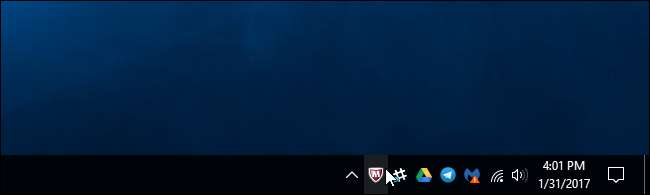
לחץ על הקישור "ניווט" בחלונית הימנית של חלון McAfee ואז לחץ על "הגדרות כלליות והתראות" תחת הגדרות.
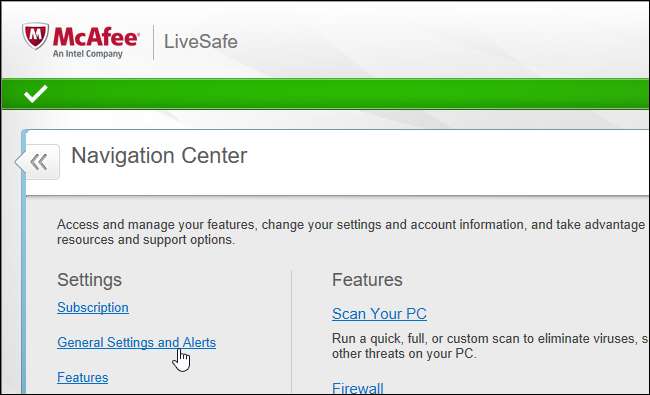
לחץ כאן על הקטגוריות "התראות מידע" ו"התראות הגנה "ובחר איזה סוג של הודעות התראה שאתה לא רוצה לראות. לדוגמא, תוכל להורות למק'אפי לא להציג התראות כאשר אתה מכניס כונני מדיה נשלפים למחשב שלך וכאשר מק'אפי מאפשרת לתוכניות להתחבר לאינטרנט.
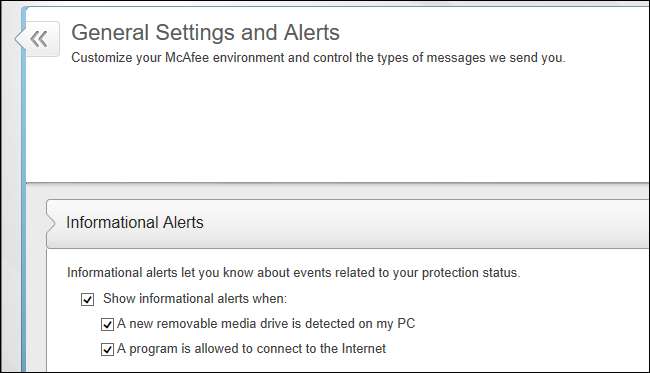
הסתר הנחיות חומת אש
ניתן להגדיר את חומת האש המובנית של McAfee לבקש את רשותך בכל פעם שתוכנית מנסה להתחבר לאינטרנט. אם אתה רואה הנחיות לחומת אש, תוכל להשבית אותן ולגרום למקפי להחליט באופן אוטומטי מה הכי טוב לבד.
כדי למצוא את הגדרות חומת האש של McAfee, לחץ על הקישור "דף הבית" בצד ימין של חלון McAfee כדי לגשת למסך הבית. ממסך הבית, לחץ על נהל אבטחה> הגנת אינטרנט ודואר אלקטרוני> חומת אש. הרחב את הקטגוריה "ייעוץ חכם והגדרות מתקדמות" כאן וודא שהיא מוגדרת כ"אפשר ייעוץ חכם "ו"החליט אוטומטית".
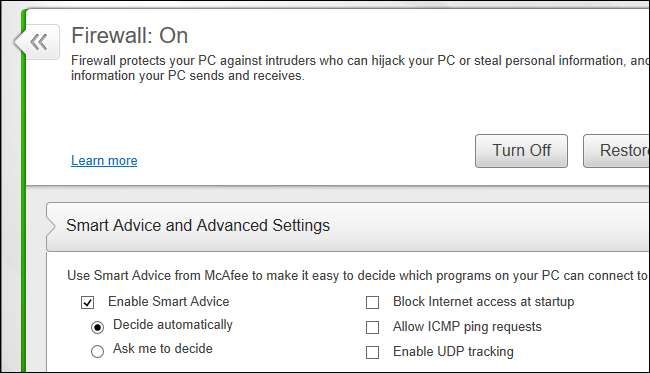
McAfee צריכה להיות שקטה יותר לאחר שתשנה הגדרות אלה, תצא מדפדפן האינטרנט ותראה לך כמה שפחות התראות.







